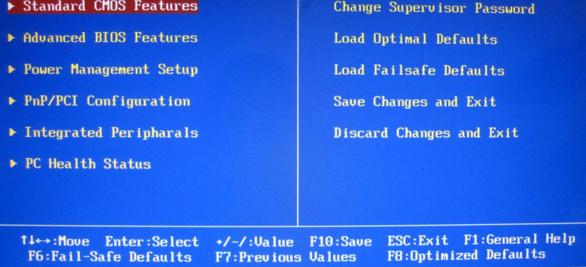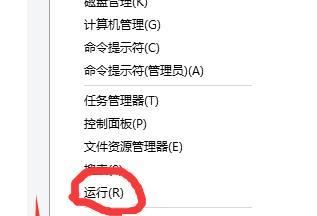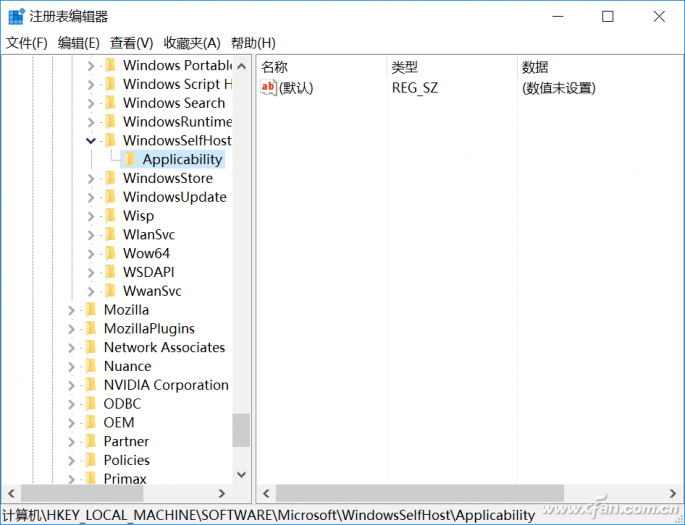远处的是风景,近处的才是人生。清澈的空气使大地广漠无垠,把它无限地扩展开去。一切都在往远方同去,而且在召唤人们也到大地的蓝色边沿上去。
因为自己的电脑安装的windows10的正版软件,经常发现一个名为upservice.exe程序占用CPU很高,这是什么程序呢?我们该如何处理呢?其实upservice.exe是银联支付的安全服务软件,我们可以在任务管理器中“upservice.exe”上单击右键,选择“打开文件所在的位置” 就可以发现该程序的所在目录正式银联支付安装目录!
下面,就随小编看看Win10系统下upservice.exe程序占用CPU过高的具体解决方法吧!
upservice.exe程序卸载
1、打开windows10的通知中心,并选择所有设置
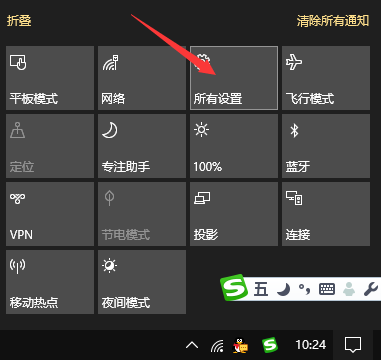
windows 通知
2、在所有设置里找到应用,打开
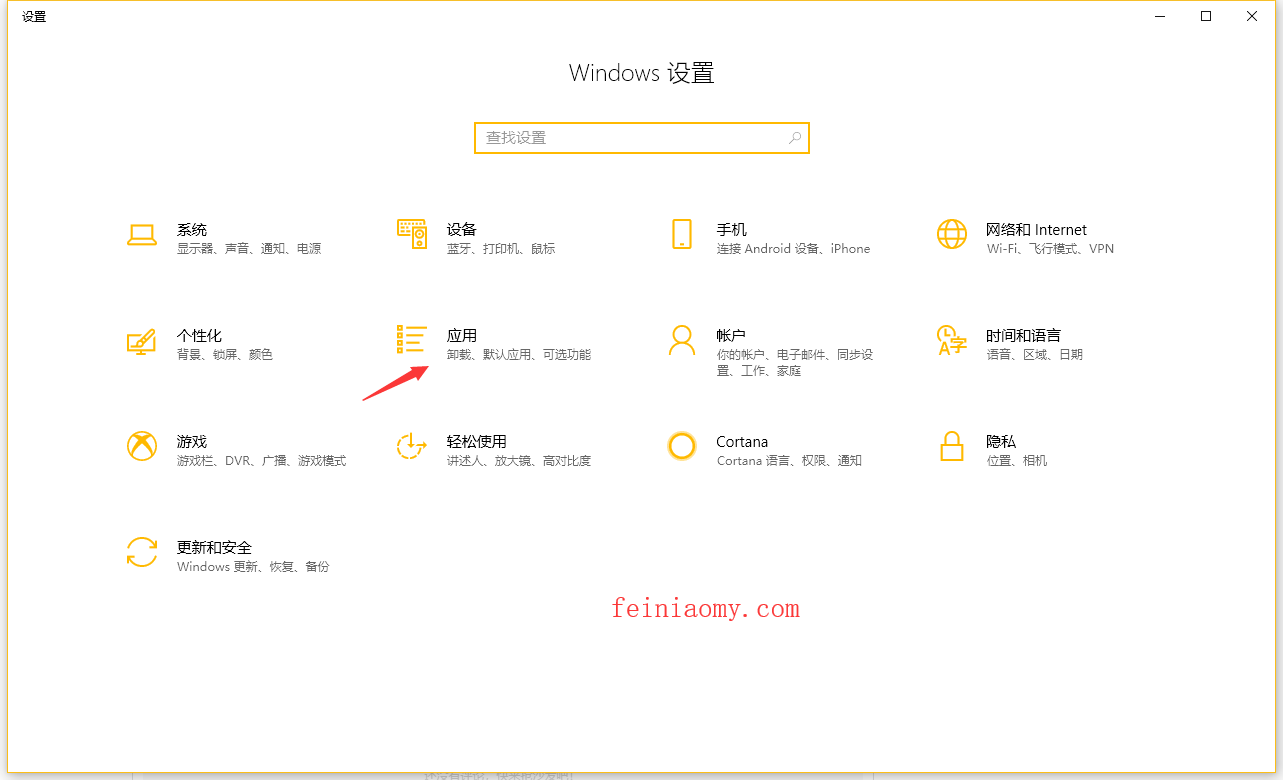
windows所有设置
3、点击左则的“应用和功能”,并找到upservice.exe卸载即可
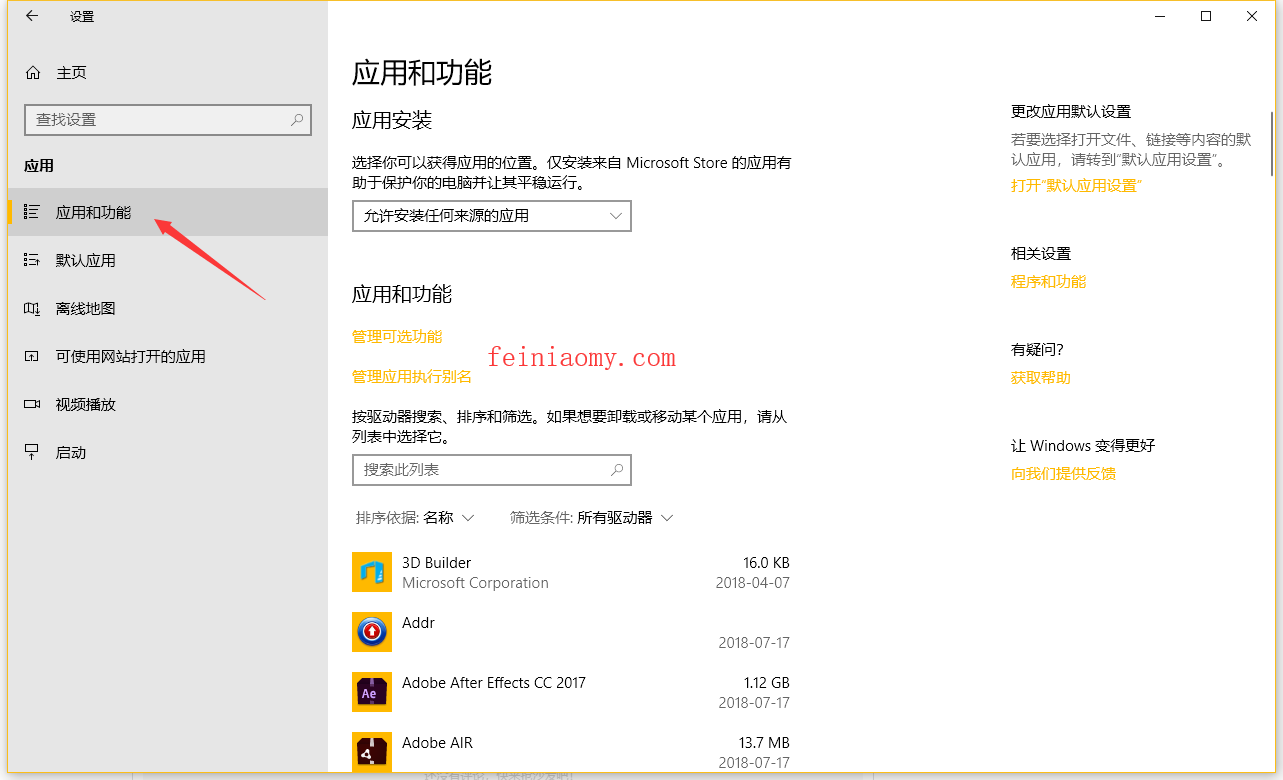
windows 卸载
PS:感觉这篇文章有点水了,水就水吧。小伙件们有什么问题,可以在下方给我留言哦!
到此这篇关于Win10系统下upservice.exe程序占用CPU过高如何解决方法就介绍到这了。爱情永远是想象比现实美丽。相逢如是。告别也如是。希望你不要太介意。更多相关Win10系统下upservice.exe程序占用CPU过高如何解决方法内容请查看相关栏目,小编编辑不易,再次感谢大家的支持!